
Головна сторінка Випадкова сторінка
КАТЕГОРІЇ:
АвтомобіліБіологіяБудівництвоВідпочинок і туризмГеографіяДім і садЕкологіяЕкономікаЕлектронікаІноземні мовиІнформатикаІншеІсторіяКультураЛітератураМатематикаМедицинаМеталлургіяМеханікаОсвітаОхорона праціПедагогікаПолітикаПравоПсихологіяРелігіяСоціологіяСпортФізикаФілософіяФінансиХімія
Припинення договору доручення
Дата добавления: 2015-10-15; просмотров: 725
|
|
Постановка задачи:Создать однотипные таблицы одновременно на нескольких листах и связать между собой данные из этих таблиц.
Исходные данные:Количество наименований товара - 10 (число строк в таблице); цена одной единицы товара; количество проданных единиц в каждом месяце.
Требования:использовать для каждого месячного отчета и итого за год свой лист рабочей книги с одинаковым оформлением.
Образец работы:Приводится в конце работы.
Порядок работы:
1. Установить для новой рабочей книги число листов, равное 13. В строке меню найдите Сервис - Параметры - Общиев окне Число листовв новой книге укажите 13;
2. Создайте новую рабочую книгу;
3. Задать для первых 12 листов имена ярлыков по именам месяцев, а для последнего листа - имя ИТОГО(правый щелчок на ярлыке и команда ПЕРЕИМЕНОВАТЬ);
4. Сгруппировать все 12 листов для одновременного оформления всех таблиц: для чего при нажатой клавише SHIFT щелкнуть мышью на ярлыке 1-го и 12-го листов: все ярлыки должны выделиться белым цветом.
5. Оформить шапку таблицы на первом листе следующего вида:
- Наименование
- Цена за единицу ($)
- Продано единиц (шт.)
- Объем продаж в $ % от общего объема
6. Задайте форматы столбцов: для столбца Наименование - текстовый, для Цены за единицу и Объем продаж денежный. Обозначение $, % от общего объема - процентный. В строке меню выберите Формат- Ячейки - Число - Числовой формат;
7. Ввести в левый столбец список товаров из 10 произвольных наименований;
8. В первой ячейке столбца Объем продаж создать формулу для подсчета объема продаж - цена умноженная на количество: начните вводить формулу со знака = ;
9. Внизу таблицы создайте формулу для подсчета суммарного объема продаж; Вставка - функция - СУММ, обратите внимание на выделенный диапазон;
10. Скопируйте формулу для всего столбца, для чего зацепите маркер заполнения в правом нижнем углу и протяните его на весь столбец;
11. Создайте и скопируйте формулу для подсчета % от общего объема: % от общего объема = Объем продаж / суммарный объем продаж; Суммарный объем продаж есть величина абсолютная - поставьте значок $ перед заголовком столбца и номером строки;
12. На всех остальных листах шапка, список товаров и все формулы будут созданы АВТОМАТИЧЕСКИ!
13. Разгруппируйте листы, для чего щелкните правой кнопкой на ярлыке любого листа и выберите команду РАЗГРУППИРОВАТЬ, далее все вводимые данные будут относиться к одному листу;
14. Введите исходные данные Цена и Количество проданных единиц отдельно в каждую из 12 месячных таблиц;
15. Оформить лист ИТОГО: скопировать шапку таблицы (без двух последних столбцов) и наименования товаров с любого из 12 листов на лист ИТОГО. В таблице ИТОГО рассчитать количество проданных товаров за год: для этого установите курсор в первую ячейку столбца Продано единиц; выберите меню Вставка - Функция - СУММ; укажите диапазон суммирования по листам - щелкните на закладке листа Январь и, удерживая кнопку SHIFT, щелкните на листе Декабрь, теперь укажите адрес первой ячейкистолбца Продано - щелкните мышкой на этой ячейке;
16. Скопируйте формулу на весь столбец;
17. Аналогично задайте формулу для подсчета итоговых объемов продаж;
18. Постройте диаграммы помесячных объемов продаж: Выберите в меню Вставка - диаграмма, далее следуйте указаниям мастера диаграмм;
19. Выполните объединение всех 12 таблиц в одну сводную таблицу. Для этого:
- Добавьте новый лист с именем СВОДКА ;
- Оформите шапку сводной, оставив только столбцы ПРОДАНО ЕДИНИЦ и ОБЪЕМ ПРОДАЖ;
- Переименовать каждый из 12 листов следующим образом: 01янв, 02фев, 03мар,…,12дек. Сделать это необходимо, иначе при консолидации порядок месяцев изменится.
- В создаваемой сводной таблице выделить диапазон столбцов ПРОДАНО ЕДИНИЦ и ОБЪЕМ ПРОДАЖ;
- Выбрать в меню команду ДАННЫЕ/КОНСОЛИДАЦИЯ
- В диалоговом окне выбрать функцию СУММ;
- Установить маркер в окне Ссылка;
- Щелкнуть мышкой в нижней части листа на закладке 01янв.;
- Выделить диапазон столбцов ПРОДАНО ЕДИНИЦ и ОБЪЕМ ПРОДАЖ и щелкнуть мышью в окне КОНСОЛИДАЦИЯна кнопке ДОБАВИТЬ, в окне СПИСОК ДИАПАЗОНОВпоявится выбранный Вами диапазон;
- Последовательно добавьте диапазоны всех 12 месяцев;
- В окошке СОЗДАВАТЬ СВЯЗИ С ИСХОДНЫМИ ДАННЫМИ поставьте галочку;
- Если вы добавили диапазоны всех 12 месяцев и не забыли поставить галочку в окне СОЗДАВАТЬ СВЯЗИ С ИСХОДНЫМИ ДАННЫМИможете смело нажимать на OK;
- Результирующая таблица будет представлена в виде структуры, которую можно открывать или скрывать. Поэкспериментируйте, для чего щелкаете на значках "+" в левой части листа;
20. Введите для первого наименования название месяцев;
21. На основе объединенных данных постройте для первого наименования зависимости количества продаж и объем продаж по месяцам.
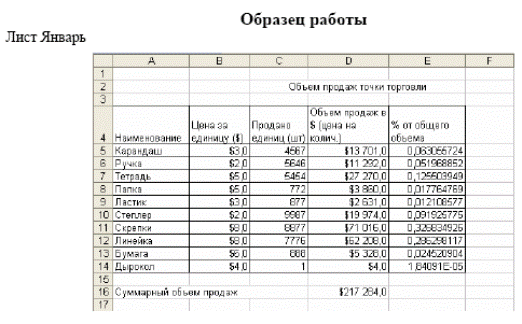
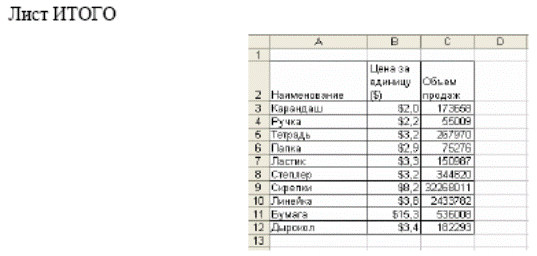

Задание 3. Оформить таблицу в соответствии с образцом и провести расчеты (на отдельном листе)
Найти:
1. сумму, начисленную каждому сотруднику (12 * (оклад) * (число дней) / (расчетное число дней))
2. сумму подоходного налога (12%)
3. сумму, выдаваемую каждому сотруднику
4. премиальные (если отработано >=15; то премиальные – 3% от начислено; иначе - 0)
5. сводные данные: суммарную, среднемесячную, минимальную и максимальную зарплату
6. процент зарплаты каждого сотрудника от общей суммы
7. построить 2 диаграммы различных видов по данным:
а) сотрудники – начислено;
б) сотрудники – к выдаче.
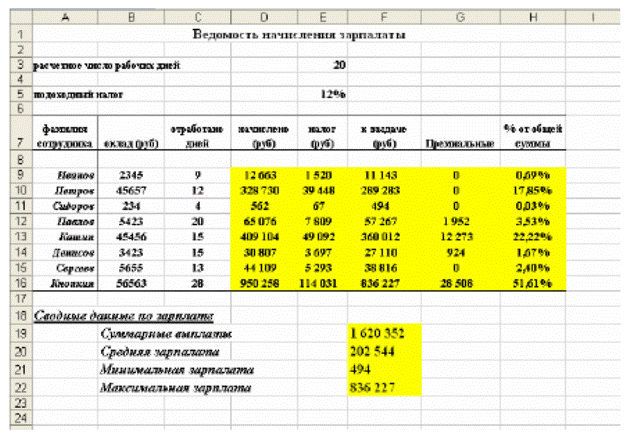
Создание простых формул
Формула - это математическое выражение, которое создается для вычисления результата и которое может зависеть от содержимого других ячеек. Формула в ячейке может содержать данные, ссылки на другие ячейки, а также обозначение действий, которые необходимо выполнить.
Использование ссылок на ячейки позволяет пересчитывать результат по формулам, когда происходят изменения содержимого ячеек, включенных в формулы.
В Excel формулы начинаются со знака =. Скобки ( ) могут использоваться для определения порядка математических операции.
Excel поддерживает следующие арифметические операции:
- сложение (+);
- умножение (*);
- нахождение процента (%);
- вычитание (-);
- деление (/);
- экспонента (^).
Операторы сравнения:
- = равно;
- < меньше;
- > больше;
- <= меньше или равно;
- >= больше или равно;
- <> не равно.
Операторы связи:
- : диапазон;
- ; объединение;
- & оператор соединения текстов.
Таблица 22. Примеры формул
| <== предыдущая лекция | | | следующая лекция ==> |
| Глава 17. Договір доручення | | | Глава 19. Договір управління майном |